Vous ne retrouvez pas une fonction dans Excel qui répond à vos besoins parmi ceux qui sont disponible ? hé ben pourquoi ne pas créer nos propres fonctions personnalisées et les utiliser dans une formule !
Dans ce cours nous allons voir comment Créer des fonctions personnalisées VBA et l’utiliser dans une formule Excel. Et cela nous allons le faire en créant une fonction qui calcule la TVA et pourquoi pas aussi créer une Fonctions qui regroupe d’autre fonctions
Créer une fonction pour calculer la TVA
Si nous voulons calculer la TVA d’un prix HTVA nous allons tout simplement faire =C6*0.21 ou si le taux de TVA est indiqué dans une autre cellule nous allons placer la formule suivante =C6*A6
Nous pouvons créer une fonction qui le fait pour nous, pour cela nous allons ajouter un module et dans ce module nous allons créer une fonction publique
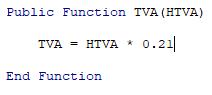
Une fois la fonction créer nous allons dans la cellule et calculer la tva de 21% très facilement.
=TVA(C6)
Et voila nous avons le même résultat que =C6*0.21 ou C6*A6
Comme on est dans un pays ou le taux de tva peux varier nous allons placer un code en plus qui va déterminer le % de TVA à appliquer.
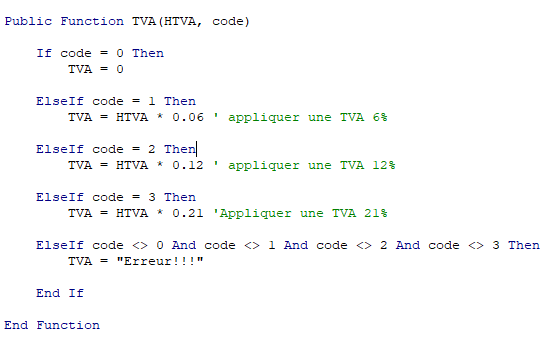
Désormais nous allons devoir indiquer le prix HTVA puis le code TVA qui est applicable. Dans notre exemple 0 pour 0%, 1 pour 6%, 2 pour 12% et 3 pour 21%.
Si nous n’indiquons pas l’un des codes de la fonction alors un message d’erreur apparait dans la cellule.
Créer une fonction calculer le TTC
Désormais que nous allons calculer le prix tva compris et nous allons le faire de la même façon que le calcule de TVA c’est-à-dire avec un code de 0 à 3 qui donne le code suivant.
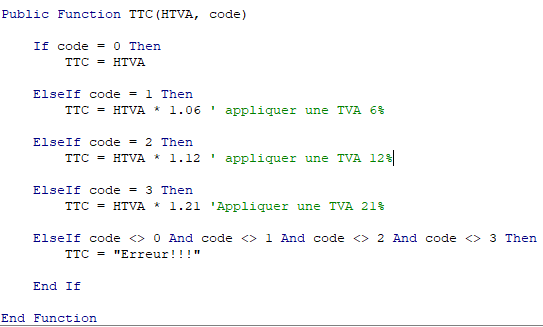
Et voilà nous pouvons calculer le prix TTC du prix HTVA en choisissant le taux de TVA applicable.
Deux fonctions dans 1
Une autre possibilité en créant nous même nos fonction est de pouvoir regrouper plusieurs fonctions existant en 1 seul. Dans l’exemple qui va suivre nous allons utiliser deux fonction pour afficher le résultat d’une recherche et cela nous allons le faire avec les fonction INDEX et EQUIV
=INDEX(Tableau2[Age];EQUIV(G5;Tableau2[Nom];0))
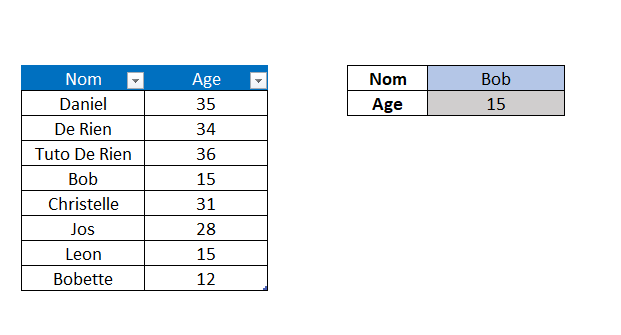
Désormais nous allons voir comment créer une fonction qui va faire identiquement la même chose. Pour cela nous allons placer le code suivant dans le module

Désormais si nous voulons faire une recherche nous allons faire comme suite
=jecherche(Tableau2[Age];G5;Tableau2[Nom])
Ici on indiquer la zone de résultat puis nous disons se que nous chercher et où il faut le chercher.
Désormais vous pouvez aussi créer vos propre fonction Excel et je vous invite me partager vos propre fonction dans les commentaires je suis sûr quel pourront servir a d’autre aussi. Aller on se retrouve dans un autre cours.









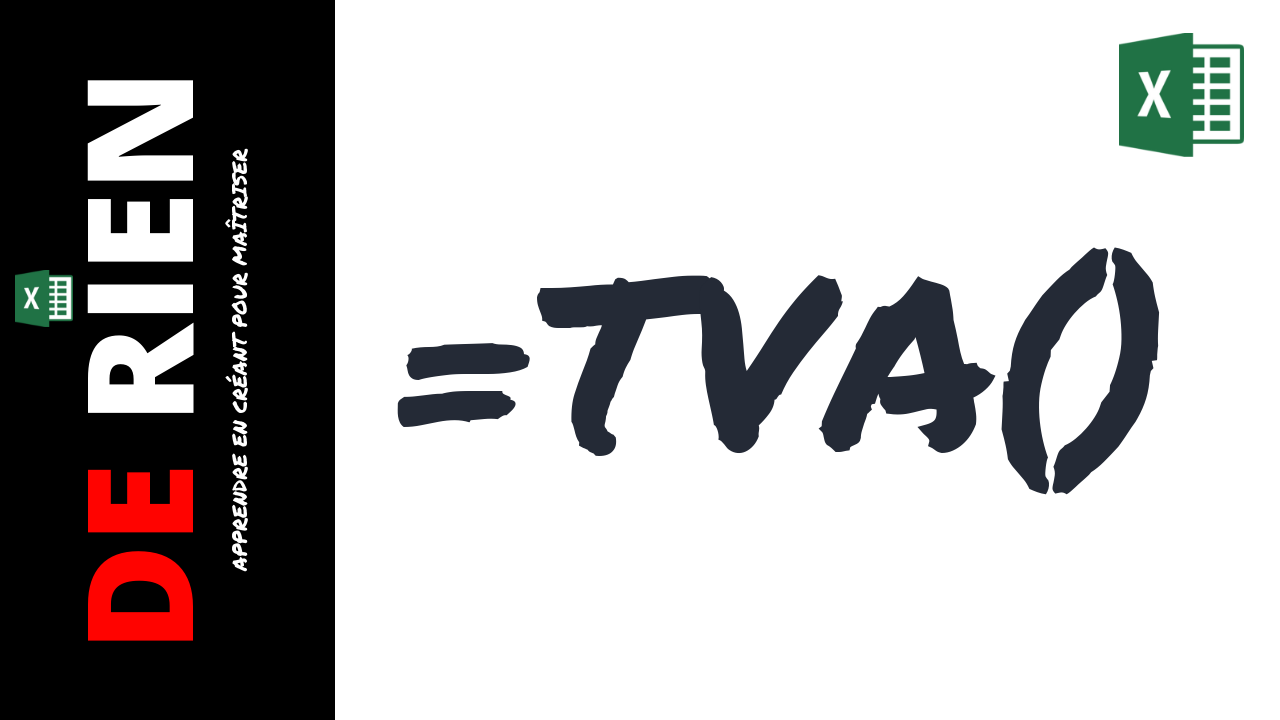

c’est une très bonne formation